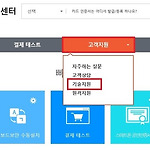usb 자동실행 방지를 하는 방법은 생각보다 다양합니다. 기본적으로 명령어를 이용한 방법이나 프로그램을 이용하는 방법도 있지만 어떤 방법으로 실행하시든 간단한 작업이기에 편하신 방법으로 이용하시면 됩니다.
usb 자동실행 방지를 하는 이유는 보안상의 이유 때문입니다. 컴퓨터에 연결되어 있는 usb메모리와 같은 이동형 저장장치에 오토런 파일을 이용하여 악성코드를 배포하게 되기에 가급적 수동으로 실행하여 주시는 것이 좋습니다.
방법은 usb를 컴퓨터에 연결하였을때에 자동 실행 항목이 나타나는 경우라면 아래 보이는 제어판에서 자동 실행 옵션에 대한 세부 정보 보기 항목을 선택하여 줍니다.
자동실행에 대한 항목을 설정할 수 있는데 모든 미디어 및 장치에 자동 실행 사용 항목을 체크 해제 하여 주시면 됩니다.
만약 usb를 연결하였을때 앞서 보았던 항목이 나오지 않는다면 제어판을 통해서도 하실 수 있습니다. 제어판에서 보기 기준을 범주로 하시고 하드웨어 및 소리 항목을 선택하여 줍니다.
하드웨어 및 소리 항목을 선택하면 자동 실행 항목이 보입니다. 해당 항목을 선택하시면 앞서 보신 항목들이 나옵니다.
앞선 방법과 동일하게 모든 미디어 및 장치에 자동 실행 사용 항목의 체크를 해제하여 줍니다.
다음 방법은 명령어를 이용하는건데 시작 항목을 클릭하셔서 service.msc 명령을 입력하여 주시면 프로그램 항목에 관련 서비스가 나오게 됩니다. 해당 항목을 클릭하여 줍니다.
서비스 항목 중에서 Shell Hardware Detection 항목을 찾아 줍니다. 서비스 항목에서 S키를 눌러 보시면 손쉽게 찾으실 수가 있습니다. 찾으신 후 해당 항목을 더블 클릭하여 줍니다.
보시면 시작유형에 사용 안 함으로 되어 있는데 다른 유형으로 되어 있으면 사용 안 함을 선택하여 줍니다.
바로 밑에 서비스 상태가 있는데, 중지라는 항목이 활성화가 되어 있으면 중지를 한번 클릭하셔서 서비스를 중지하여 주시면 됩니다.
이외에도 설정하는 방법은 다양하지만 이정도면 충분하리라 봅니다.
자동 실행 방지를 설정해두면 불편할 수 도 있지만 개인적으로는 선호하는 기능이며 예방 차원에서라도 관련 설정을 해주시면 좋으리라 생각됩니다.
'컴퓨터 정보' 카테고리의 다른 글
| flac 재생 프로그램 입니다 (16) | 2016.05.26 |
|---|---|
| 국민은행 키보드 보안 초기화에 문제가 있습니다 (16) | 2016.05.23 |
| 삼성 마우스 드라이버 입니다 (6) | 2016.05.05 |
| 그래픽 카드 보는법 입니다 (11) | 2016.05.03 |
| 글 읽어주는 프로그램 입니다 (10) | 2016.04.30 |
| 안전결제 isp 수동설치 입니다 (12) | 2016.04.28 |
| mp3 합치기 입니다 (6) | 2016.04.26 |
| 그림판 사진 좌우반전 입니다 (14) | 2016.04.11 |
| 사진 모자이크 하는법 입니다 (16) | 2016.03.15 |
| 서든어택 엔비디아 설정 입니다 (22) | 2016.01.22 |